ESP8266安卓TCP客户端开发(含全部源码)
ESP8266安卓TCP客户端开发
最近在玩8266模块,想让它在局域网控制下开关,所以就搞开发一个安卓客户端调试的工具
直接上步骤:
第一步新建一个空白的Activity
第二先在AndroidManifest.xml加入网络权限
<uses-permission android:name="android.permission.INTERNET"/>
第三修改界面布局(注意这个布局必须要支持约束布局才能正常使用不然会报错,可以使用AS3.6以上版本):
<?xml version="1.0" encoding="utf-8"?>
<androidx.constraintlayout.widget.ConstraintLayout xmlns:android="http://schemas.android.com/apk/res/android"
xmlns:app="http://schemas.android.com/apk/res-auto"
xmlns:tools="http://schemas.android.com/tools"
android:layout_width="match_parent"
android:layout_height="match_parent"
tools:context=".MainActivity">
<Button
android:id="@+id/btn_send"
android:layout_width="0dp"
android:layout_height="wrap_content"
android:background="@color/colorPrimary"
android:text="@string/c"
android:textColor="#F4F2F2"
android:textSize="18sp"
app:layout_constraintBottom_toTopOf="@+id/guideline2"
app:layout_constraintEnd_toEndOf="parent"
app:layout_constraintHorizontal_bias="0.0"
app:layout_constraintStart_toStartOf="parent"
app:layout_constraintTop_toTopOf="@+id/guideline2"
app:layout_constraintVertical_bias="0.52" />
<EditText
android:id="@+id/et_port"
android:layout_width="0dp"
android:layout_height="wrap_content"
android:autofillHints=""
android:ems="10"
android:hint="@string/s"
android:inputType="number"
app:layout_constraintBottom_toTopOf="@+id/guideline3"
app:layout_constraintEnd_toEndOf="parent"
app:layout_constraintHorizontal_bias="0.81"
app:layout_constraintStart_toStartOf="@+id/guideline4"
app:layout_constraintTop_toTopOf="@+id/guideline3"
app:layout_constraintVertical_bias="0.555" />
<EditText
android:id="@+id/et_ip"
android:layout_width="0dp"
android:layout_height="wrap_content"
android:autofillHints=""
android:ems="10"
android:hint="@string/sip"
android:inputType="date"
app:layout_constraintBottom_toTopOf="@+id/guideline"
app:layout_constraintEnd_toEndOf="parent"
app:layout_constraintHorizontal_bias="0.81"
app:layout_constraintStart_toStartOf="@+id/guideline4"
app:layout_constraintTop_toTopOf="@+id/guideline"
app:layout_constraintVertical_bias="0.555" />
<TextView
android:id="@+id/textView"
android:layout_width="0dp"
android:layout_height="wrap_content"
android:text="@string/ssip"
android:textAlignment="textEnd"
android:textSize="18sp"
app:layout_constraintBottom_toTopOf="@+id/guideline"
app:layout_constraintEnd_toStartOf="@+id/guideline4"
app:layout_constraintStart_toStartOf="parent"
app:layout_constraintTop_toTopOf="@+id/guideline" />
<TextView
android:id="@+id/textView2"
android:layout_width="0dp"
android:layout_height="wrap_content"
android:text="@string/sd"
android:textAlignment="textEnd"
android:textSize="18sp"
app:layout_constraintBottom_toTopOf="@+id/guideline3"
app:layout_constraintEnd_toStartOf="@+id/guideline4"
app:layout_constraintHorizontal_bias="0.51"
app:layout_constraintStart_toStartOf="parent"
app:layout_constraintTop_toTopOf="@+id/guideline3"
app:layout_constraintVertical_bias="0.526" />
<androidx.constraintlayout.widget.Guideline
android:id="@+id/guideline3"
android:layout_width="wrap_content"
android:layout_height="wrap_content"
android:orientation="horizontal"
app:layout_constraintGuide_percent="0.3" />
<androidx.constraintlayout.widget.Guideline
android:id="@+id/guideline5"
android:layout_width="wrap_content"
android:layout_height="wrap_content"
android:orientation="horizontal"
app:layout_constraintGuide_percent="0.6" />
<androidx.constraintlayout.widget.Guideline
android:id="@+id/guideline6"
android:layout_width="wrap_content"
android:layout_height="wrap_content"
android:orientation="horizontal"
app:layout_constraintGuide_percent="0.9" />
<androidx.constraintlayout.widget.Guideline
android:id="@+id/guideline"
android:layout_width="wrap_content"
android:layout_height="wrap_content"
android:orientation="horizontal"
app:layout_constraintGuide_percent="0.2" />
<androidx.constraintlayout.widget.Guideline
android:id="@+id/guideline2"
android:layout_width="wrap_content"
android:layout_height="wrap_content"
android:orientation="horizontal"
app:layout_constraintGuide_percent="0.75" />
<androidx.constraintlayout.widget.Guideline
android:id="@+id/guideline4"
android:layout_width="wrap_content"
android:layout_height="wrap_content"
android:orientation="vertical"
app:layout_constraintGuide_percent="0.38" />
<androidx.constraintlayout.widget.Guideline
android:id="@+id/guideline7"
android:layout_width="wrap_content"
android:layout_height="wrap_content"
android:orientation="vertical"
app:layout_constraintGuide_percent="0.5" />
<androidx.constraintlayout.widget.Guideline
android:id="@+id/guideline8"
android:layout_width="wrap_content"
android:layout_height="wrap_content"
android:orientation="horizontal"
app:layout_constraintGuide_percent="0.45" />
<Button
android:id="@+id/btn_link"
android:layout_width="0dp"
android:layout_height="wrap_content"
android:background="#16E6CE"
android:text="@string/contenct"
android:textColor="#F4EFEF"
android:textSize="18sp"
app:layout_constraintBottom_toTopOf="@+id/guideline8"
app:layout_constraintEnd_toEndOf="parent"
app:layout_constraintHorizontal_bias="0.0"
app:layout_constraintStart_toStartOf="parent"
app:layout_constraintTop_toTopOf="@+id/guideline8" />
<EditText
android:id="@+id/et_data"
android:layout_width="255dp"
android:layout_height="48dp"
android:autofillHints=""
android:ems="10"
android:hint="@string/plesdata"
android:inputType="date|text"
app:layout_constraintBottom_toTopOf="@+id/guideline5"
app:layout_constraintEnd_toEndOf="parent"
app:layout_constraintHorizontal_bias="1.0"
app:layout_constraintStart_toStartOf="parent"
app:layout_constraintTop_toTopOf="@+id/guideline5"
app:layout_constraintVertical_bias="0.446"
tools:ignore="LabelFor" />
<TextView
android:id="@+id/tv_sendata"
android:layout_width="0dp"
android:layout_height="wrap_content"
android:text="@string/senddata"
android:textAlignment="textEnd"
android:textSize="18sp"
app:layout_constraintBottom_toTopOf="@+id/guideline5"
app:layout_constraintEnd_toStartOf="@+id/guideline4"
app:layout_constraintStart_toStartOf="parent"
app:layout_constraintTop_toTopOf="@+id/guideline5" />
<TextView
android:id="@+id/textView4"
android:layout_width="wrap_content"
android:layout_height="wrap_content"
android:text="@string/tcp"
app:layout_constraintBottom_toTopOf="@+id/guideline6"
app:layout_constraintEnd_toEndOf="parent"
app:layout_constraintStart_toStartOf="parent"
app:layout_constraintTop_toTopOf="@+id/guideline6" />
</androidx.constraintlayout.widget.ConstraintLayout>
第四新建SendAsyncTask.java文件
package com.kizai.projects.esp8266;
import android.os.AsyncTask;
import java.io.IOException;
import java.io.PrintStream;
import java.net.Socket;
//这个要根据自己的文件来导包,需要改这里
import static com.kizai.projects.esp8266.MainActivity.ip;//记得导包
import static com.kizai.projects.esp8266.MainActivity.port;
public class SendAsyncTask extends AsyncTask<String, Void, Void> {
//这里是连接ESP8266的IP和端口,连接手机可以看到IP地址
private static final String IP = ip;//可以直接调用全局变量
private static final int PORT = port;
@Override
protected Void doInBackground(String... params) {
String str = params[0];
try {
Socket client = new Socket(IP, PORT);
client.setSoTimeout(5000);
//获取Socket的输出流,用来发送数据给服务端
PrintStream out = new PrintStream(client.getOutputStream());
out.print(str);
out.flush();
out.close();
client.close();
} catch (IOException e) {
e.printStackTrace();
}
return null;
}
}
第五回到主活动代码MainActivity.java:
package com.kizai.projects.esp8266;
import androidx.appcompat.app.AppCompatActivity;
import android.annotation.SuppressLint;
import android.os.Bundle;
import android.os.Handler;
import android.os.Message;
import android.view.View;
import android.widget.Button;
import android.widget.EditText;
import android.widget.Toast;
import java.net.Socket;
public class MainActivity extends AppCompatActivity implements View.OnClickListener {
public static String ip, pport, sendData;//调用全局数据变量,方便调用
public static int port;
private EditText et_ip, et_port, et_data;
@Override
protected void onCreate(Bundle savedInstanceState) {
super.onCreate(savedInstanceState);
setContentView(R.layout.activity_main);
initView();//初始化控件
}
//初始化控件
private void initView() {
Button btn_send = findViewById(R.id.btn_send);
Button btn_link = findViewById(R.id.btn_link);
et_ip = findViewById(R.id.et_ip);
et_port = findViewById(R.id.et_port);
et_data = findViewById(R.id.et_data);
btn_send.setOnClickListener(this);
btn_link.setOnClickListener(this);
}
@Override
public void onClick(View v) {
switch (v.getId()) {
//连接
case R.id.btn_link:
if (et_port.length() != 0 && et_ip.length() != 0) {
ip = et_ip.getText().toString().trim();//获取输入的ip地址
pport = et_port.getText().toString().trim();//由于EditText的输入类型是String类型,所以先把输入的内容获取到,再通过下面的代码进行Int类型转换,如果自己有更好的方法也可以自行修改
port = Integer.parseInt(pport);//把端口的String类型的数据转换成int类型
String str = "o\n";//这是连接8266时发送的测试数据,要在8266那边做对应的判断才会有反应,如果不是连接8266的可以把以下两行行代码注释掉
new SendAsyncTask().execute(str);
Toast.makeText(getApplicationContext(), "如果看到ESP8266的灯闪烁两次就代表连接成功!", Toast.LENGTH_SHORT).show();
} else {
Toast.makeText(getApplicationContext(), "请输入正确的ip和端口号!", Toast.LENGTH_SHORT).show();
}
break;
//发送数据
case R.id.btn_send:
sendData = et_data.getText().toString().trim();//输入的数据
if (!sendData.isEmpty()) {
new SendAsyncTask().execute(sendData);
} else {
Toast.makeText(getApplicationContext(), "请输入数据!", Toast.LENGTH_SHORT).show();
}
break;
}
}
}
第六ESP8266 TCPServer服务端代码:
#include 第七现在运行软件(真机和虚拟机都可以实现连接:前提是连接在统一个局域网里面)

也可以看到串口监视器会有反应:New client:0o

测试发送数据:

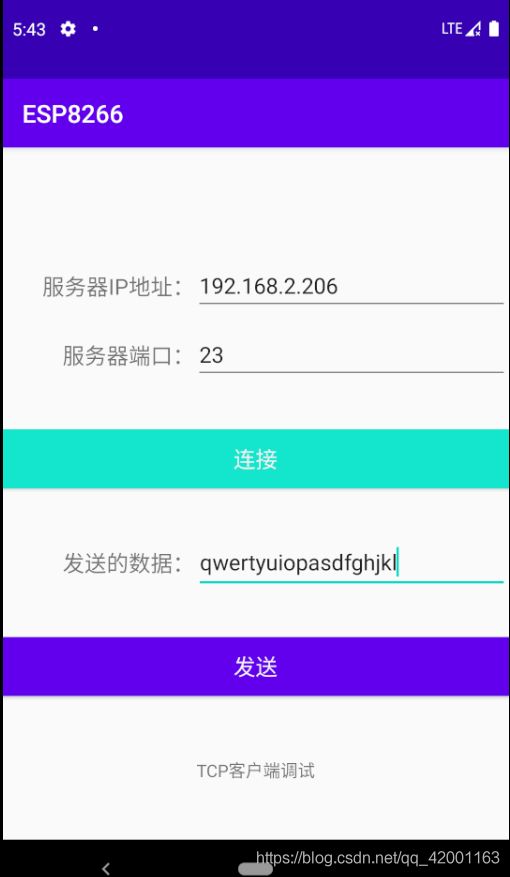
看到串口监视器都是可以接收到数据的

希望这篇文章对你有所帮助,觉得还可以点赞收藏喔!也还可以点个关注,你们的支持是对我最大的鼓励!!!



